win8桌面图片有蓝底如何清除?
win8桌面图片有蓝底如何清除??
近期有网友反馈win8系统桌面上的图片都有了蓝色的背景色。特别是图片文字看起来很不舒服,如果你也碰到这样的故障那么可以按下面小编分享的去除桌面图片蓝底的办法,十分有效。

win8去除桌面图片蓝底办法一:
第一步、首先在桌面“计算机”图片上右键打开,选中“属性”,如图3所示。
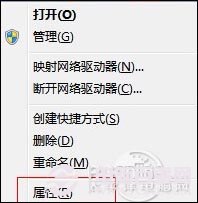
图3计算机属性
第二步、然后,在跳出的属性对话框中选中“高级系统设置”,如图 4所示。
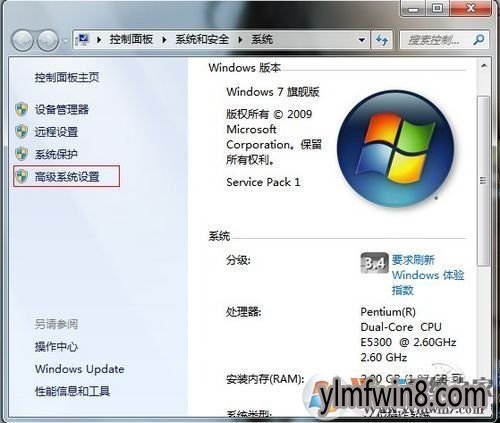
图4系统属性
第三步:接下来,在系统属性窗口中,选中“高级”选项卡,其实在上一步已经选中了“高级”选项卡了,没有需再做这一步。直接打开“设置”,如图 5所示。
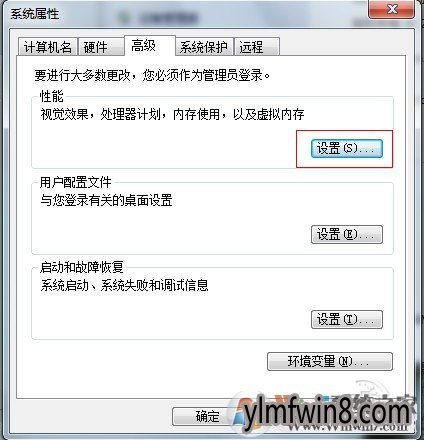
图5系统高级设置
第五步:跟着就到了最后一步也是最重要的一步了,打开“设置”以后,会进入到“性能选项”的对话框,选中“视觉效果”栏,在众多的效果中找到“在桌面上为图片标签使用阴影”选项,如图 6所示,将前面的“√”去掉,打开“确定”便可完成了。
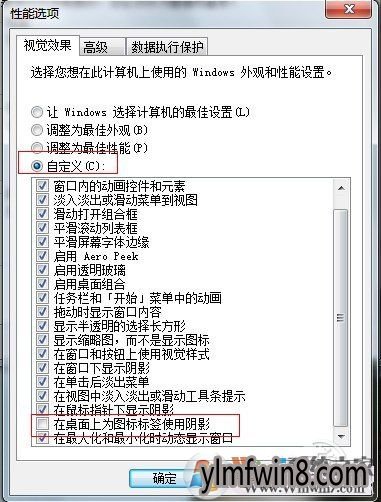
图6性能选项
以上是通过系统的设置来实现,一般对电脑稍微折腾一下都能熟悉是哪里的故障,相信对我们来说是无难度的。如果通过以上的设置还是否能处理的话,那么也可以试试以下的操作。
win8去除桌面图片蓝底办法二:
可以通过修改注册表的办法来处理电脑桌面图片有阴影的故障。
第一步:点击注册表,可以用运行指令直接来点击注册表,“开始”--“运行”---“regedit”,如图 7所示。
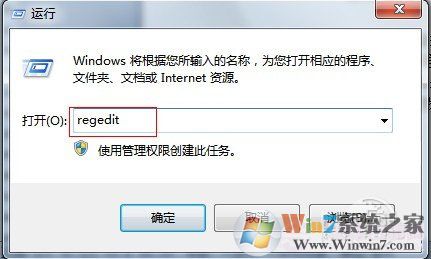
图7运行点击注册表
第二步:点击注册表以后,找到找到“HKEY_UsERs”项,展开,找到“s-1-5-21-1229272821-515967899-68200330-1000”(此项不同的电脑大概键名不一样)打开展开。 如图 8所示。
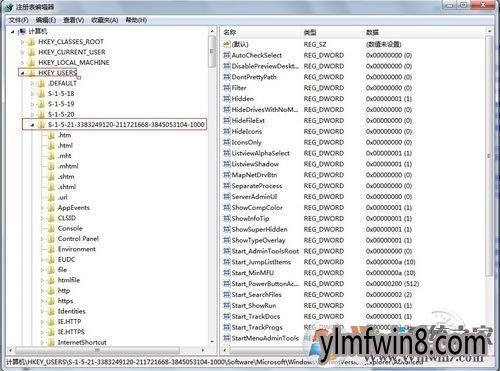
图8点击注册表
第三步:找 到“software”--“Microsoft”--“CurrentVersion” --“Explorer” --“Advanced” ,点击“Advanced” 选项中,在右侧栏中找到“Listviewshadow”和“showCompColor”两个键。如图 9所示。
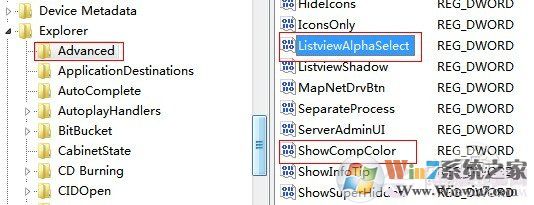
图9找到“Listviewshadow”和“showCompColor”两个键
第四步:接下来要做的就是修改这两个键的数值。双击“Listviewshadow”键,跳出键值对话框,将数值数据“0”改为“1”,确定。如图 10所示。
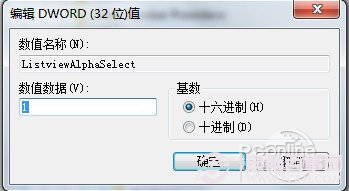
图10修改“Listviewshadow”键数值
第五步:双击“showCompColor”键,跳出键值对话框,将数值数据“1”改为“0”,确定。如图 11所示。
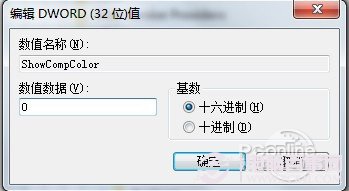
图11修改“showCompColor”数值
最后修改完成,大家再关闭注册表编辑器,再重头启动下win8系统就可以去除桌面图片蓝底了。上面两种办法我们都可以试一下,如果碰到图片异常等故障,那么可以按win8桌面图片异常的处理大全 来进行处理。
相关文章
更多+手游排行榜
- 最新排行
- 最热排行
- 评分最高
-
动作冒险 大小:322.65 MB
-
角色扮演 大小:182.03 MB
-
动作冒险 大小:327.57 MB
-
角色扮演 大小:77.48 MB
-
卡牌策略 大小:260.8 MB
-
模拟经营 大小:60.31 MB
-
模拟经营 大小:1.08 GB
-
角色扮演 大小:173 MB




































